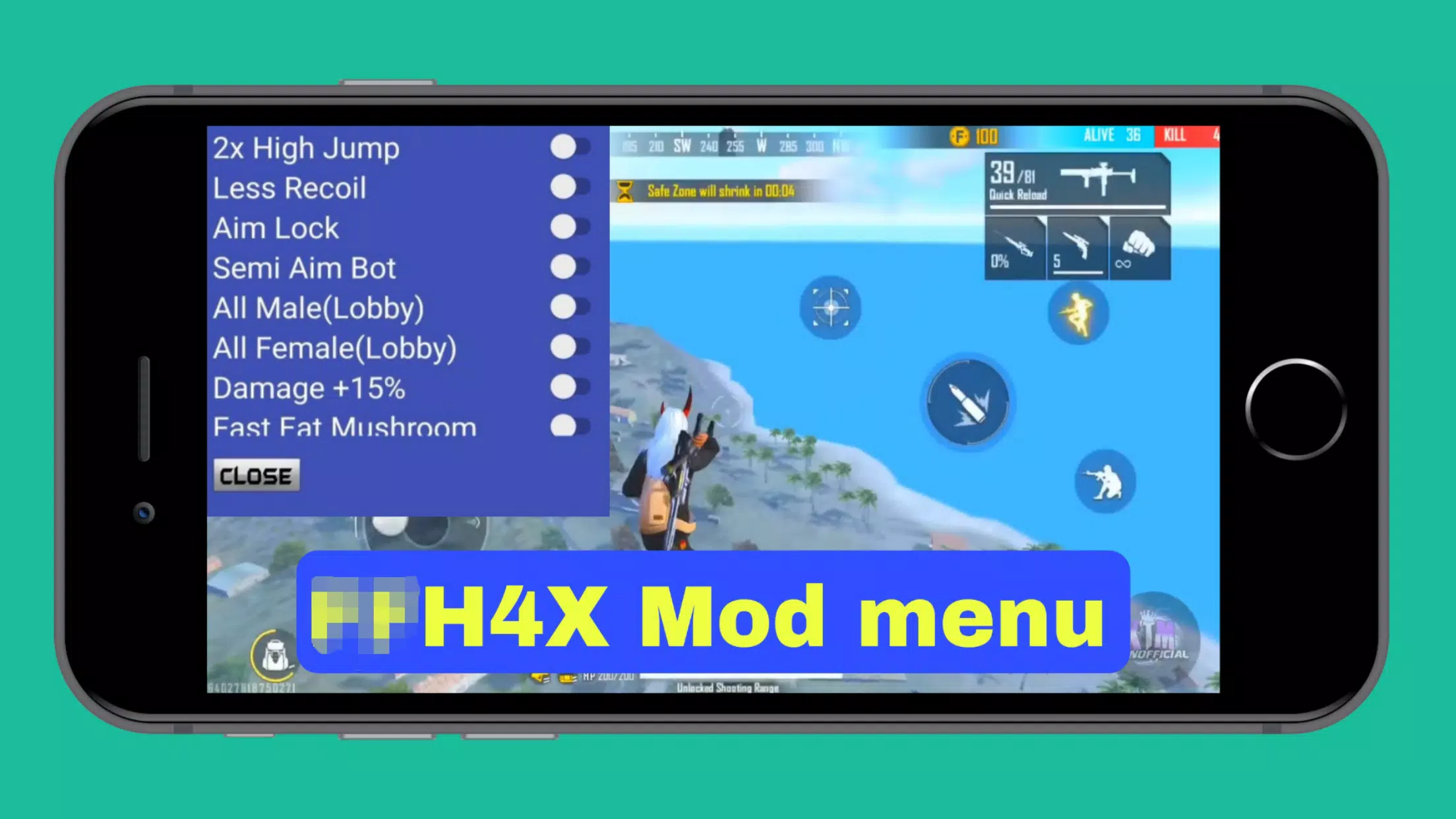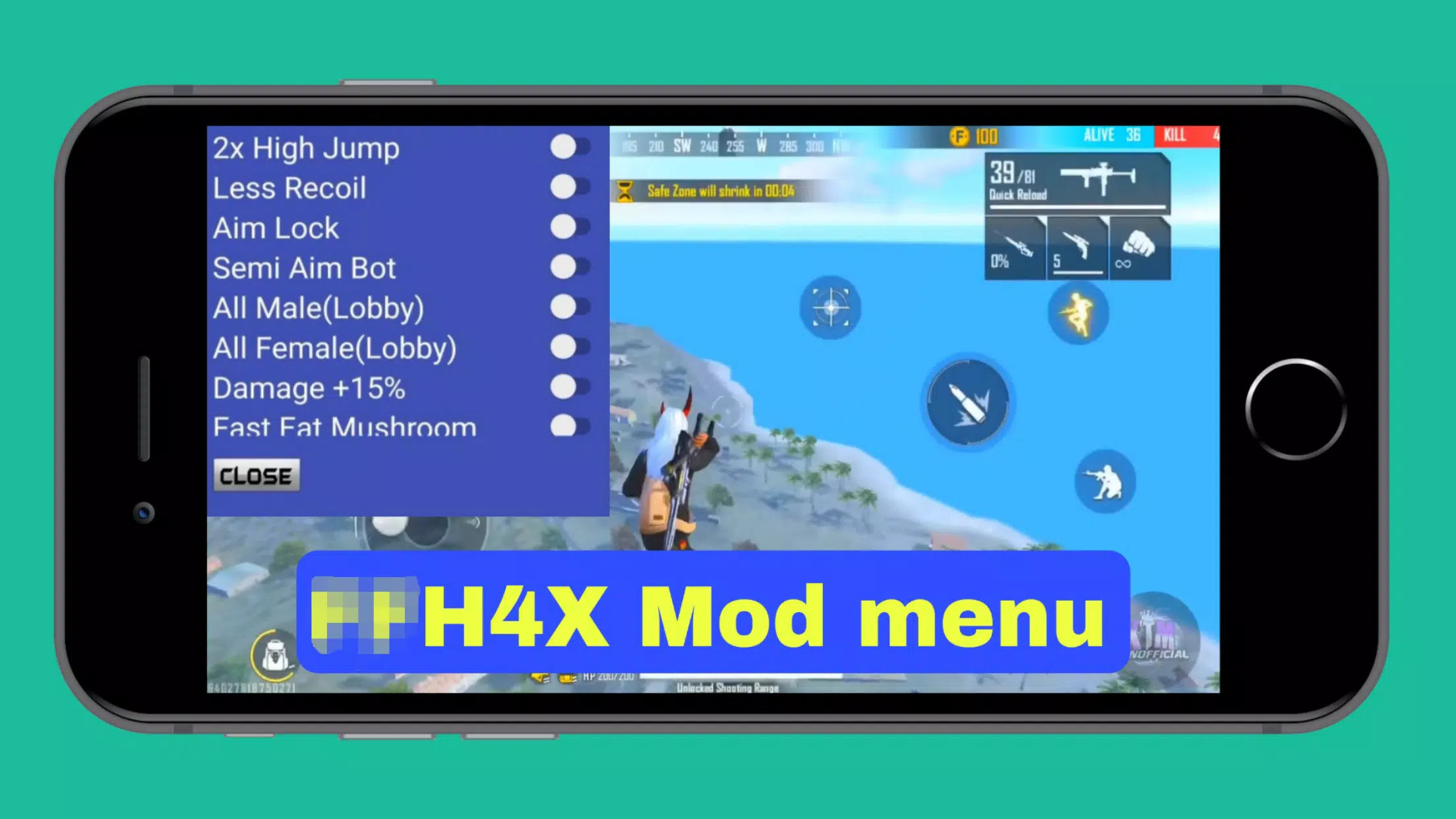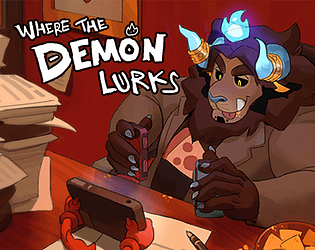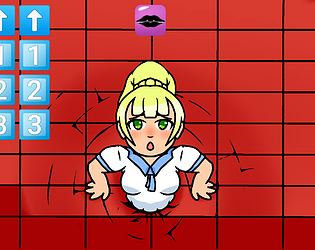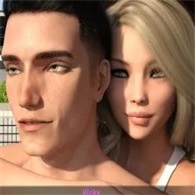Разблокируйте мощность встроенного перевода Google Chrome: пошаговое руководство
Устали от языковых барьеров, препятствующих вашему веб -просмотру? Это руководство содержит простое, пошаговое прохождение о том, как использовать мощные функции перевода Google Chrome для беспрепятственной ориентации на многоязычные веб-сайты. Вы узнаете, как переводить целые веб -страницы, выбрать текст и настроить настройки перевода для оптимальной эффективности.
Шаг 1: Доступ к меню «Настройки»
Найдите и нажмите три вертикальные точки (или три горизонтальные линии) в верхнем правом углу вашего браузера Google Chrome. Это открывает главное меню.

Шаг 2: Навигация по настройкам
В раскрывающемся меню выберите «Настройки». Это откроет страницу настроек Chrome.

Шаг 3: Поиск настройки перевода
В верхней части страницы настроек вы найдете панель поиска. Введите «Перевод» или «языки», чтобы быстро отфильтровать настройки и найти параметры перевода.

Шаг 4: Доступ к настройкам языка
Вы должны увидеть раздел с надписью «языки» или «службы перевода». Нажмите на это, чтобы получить доступ к настройкам языка.
Шаг 5: Управление языками
В языковых настройках вы найдете список языков, поддерживаемых вашим браузером. Здесь вы можете добавить, удалить или переупорядочить языки.

Шаг 6: Включение автоматического перевода
Важно отметить, что ищите возможность «предложить перевести страницы, которые нет на языке, который вы читаете». Убедитесь, что эта опция включена. Это побудит Chrome автоматически предложить перевод для веб -страниц, не на вашем языке по умолчанию.
Следуя этим простым шагам, вы раскроете весь потенциал возможностей перевода Google Chrome и насладитесь более плавным, более эффективным многоязычным опытом просмотра.